উইন্ডোজ অপারেটিং সিস্টেমটি পুনরায় ইনস্টল করতে আপনার কোনও প্রোগ্রামারের পরিষেবা ব্যবহার করার দরকার নেই। উইন্ডোজের সাথে লাইসেন্সযুক্ত ডিস্ক থাকা অবস্থায় এই অপারেশনটি স্বাধীনভাবে সম্পাদন করা যায়।
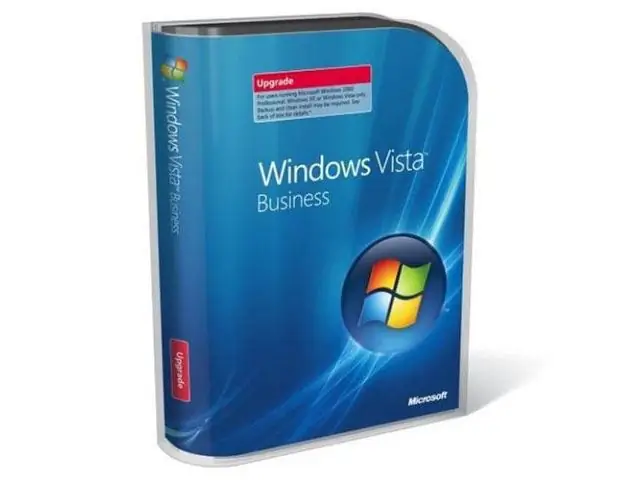
এটা জরুরি
উইন্ডোজ একটি লাইসেন্স সংস্করণ সহ ডিভিডি
নির্দেশনা
ধাপ 1
অপারেটিং সিস্টেমের লাইসেন্স সংস্করণ কিনুন। চয়ন করার সময়, আপনার ব্যক্তিগত কম্পিউটারের নির্দিষ্টকরণগুলির উপর নির্ভর করুন। আপনার যদি সর্বশেষ প্রজন্মের একটি পিসি থাকে তবে উইন্ডোজ 7 বা ভিস্তা পান। যারা পুরানো কম্পিউটার রয়েছে তাদের জন্য উইন্ডোজ এক্সপি বাঞ্ছনীয়।
ধাপ ২
তথ্য হারাতে এড়াতে অপসারণযোগ্য মিডিয়াতে আপনার কম্পিউটার থেকে সমস্ত গুরুত্বপূর্ণ ফাইল অনুলিপি করুন।
ধাপ 3
অপারেটিং সিস্টেম ডিস্কটি পিসি ড্রাইভে sertোকান। আপনার কম্পিউটারটি পুনরায় বুট করুন। BIOS লোড হওয়ার সময়, এর মেনুটি খোলার জন্য টিপুন। বিভিন্ন ব্যক্তিগত কম্পিউটারের জন্য আপনাকে বিভিন্ন কী টিপতে হবে, উদাহরণস্বরূপ, F2 বা DELETE।
প্রদর্শিত উইন্ডোতে, মিডিয়াটির বুট অগ্রাধিকার ট্যাবটি নির্বাচন করুন। সিডি / ডিভিডি-রম প্রথম এবং হার্ড ডিস্ক দ্বিতীয় স্থান। সেটিংস সংরক্ষণ করুন এবং সিস্টেমটি পুনরায় বুট করুন।
পদক্ষেপ 4
অপারেটিং সিস্টেমের ডিভিডি মেনু খুলবে। ইনস্টলেশন মোডটি নির্বাচন করুন: স্বয়ংক্রিয় বা আধা-স্বয়ংক্রিয়। রুট ফাইলগুলি স্বয়ংক্রিয়ভাবে আপনার ব্যক্তিগত কম্পিউটারে অনুলিপি করা হবে।
পদক্ষেপ 5
সমস্ত ফাইল অনুলিপি করার পরে, একটি স্বয়ংক্রিয় পুনরায় বুট করা হবে। ভার্চুয়াল পার্টিশনের একটি তালিকা উপস্থিত হবে। অপারেটিং সিস্টেমটি কোথায় ইনস্টল করা হবে তা নির্বাচন করুন। পার্টিশনের ফর্ম্যাট করতে "F" কী টিপুন। আপনি বিভাগগুলির একটি মুছতে বা একটি অতিরিক্ত যুক্ত করতে পারেন।
সিস্টেমটি এনটিএফএস ফর্ম্যাটে ফর্ম্যাট করুন, কারণ এটি আধুনিক কম্পিউটার এবং অপারেটিং সিস্টেমগুলির জন্য আরও মানিয়ে যায়।
পদক্ষেপ 6
ইনস্টলেশন চলাকালীন একটি অ্যাকাউন্টের নাম সরবরাহ করুন। প্রয়োজনে একটি পাসওয়ার্ড সেট করুন।
পদক্ষেপ 7
উইন্ডোজ ইনস্টল করার পরে, আপনার ব্যক্তিগত কম্পিউটারের জন্য সমস্ত ড্রাইভার আপডেট করুন।






